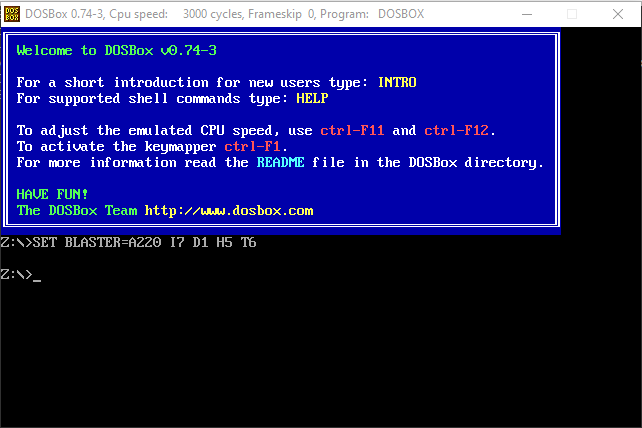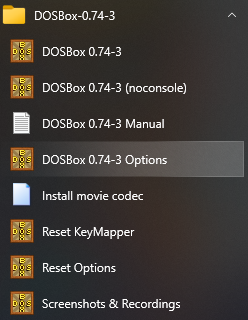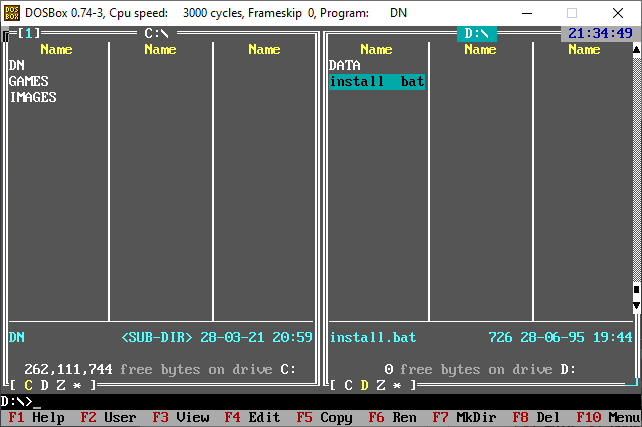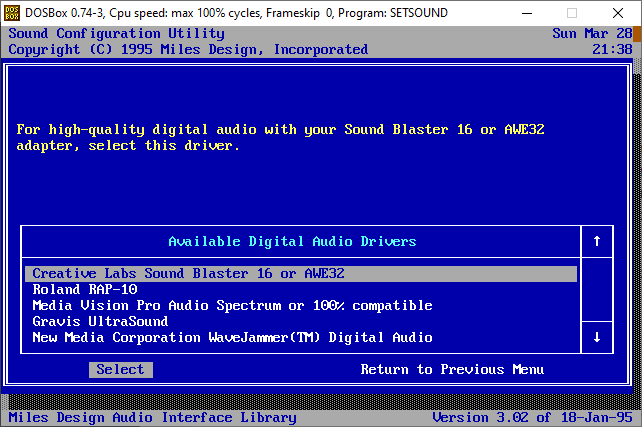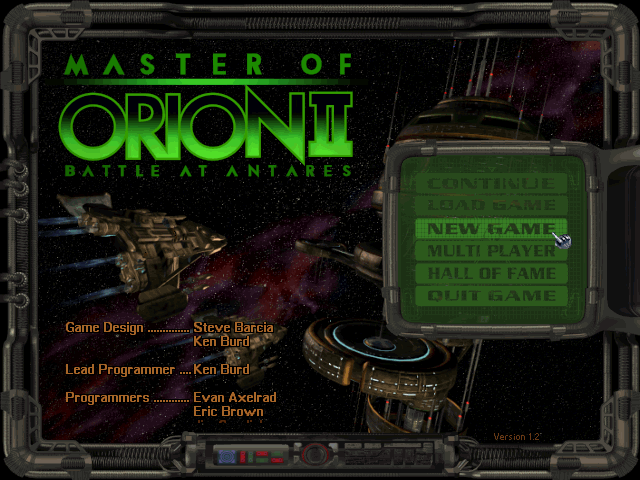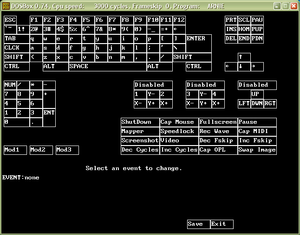illegal command dosbox что делать
DOSBox для чайников. Инструкция по запуску классических игр под Windows
Примечание. Эта инструкция предназначена для пользователей Windows.
Шаг 1. Установка DOSBox
1. Заходим на сайт www.dosbox.com, переходим в раздел Download, находим версию для Windows (Win32 installer), скачиваем её. Скачивание происходит через сервис SourceForge, на котором располагаются многие проекты с открытым исходным кодом.
Примечание: На момент написания обзора актуальная версия эмулятора — 0.74-3. Номер версии меньше единицы не означает, что эмулятор — не законченный проект. DOSBox уже давно работает стабильно и используется, в том числе, для запуска старых игр в Steam и других онлайн-магазинах.
Но ничто не бывает идеальным, и разработчики находят и исправляют ошибки в приложении, так что время от времени следует обновлять DOSBox на своем ПК. Просто установите новую версию эмулятора поверх старой. При необходимости измените файл конфигурации (шаг 3, пункт 7).
2. Запускаем инсталлятор, устанавливаем эмулятор. Инсталлятор создает иконку на рабочем столе, а также добавляет DOSBox в меню «Пуск». Если вы запустите DOSBox сразу после установки, то увидите командную строку.
3. Закройте эмулятор, если вы его запустили. Всю настройку будем производить в Windows.
Шаг 2. Дополнительные инструменты
1. На странице DOSBox размещены также ссылки на различные графические оболочки для эмулятора. Вы можете воспользоваться одной из них. В этом случае читать этот гайд вам не потребуется, но, возможно, придется искать гайд по выбранному вами приложению. Мы предлагаем воспользоваться другим способом работы с DOSBox.
2. Так как планируется самостоятельная установка игр и приложений для MS-DOS, а также их дальнейшая настройка, лучше всего будет «вернуться» в 90-е и создать программную среду, максимально схожую с той, что была в те времена. Драйвера мыши, дополнительной памяти, привода компакт дисков и т. п. нам не потребуются. Все это включено в состав эмулятора. Но для комфортной работы в DOS потребуется файловый менеджер.
3. В качестве файлового менеджера лучше всего воспользоваться известным DOS Navigator, разработанного компанией RitLabs. Версию 1.51 можно скачать с сайта компании, или воспользоваться OpenSource версией, которая доступна на сайте www.dnosp.com (версия DOS/Real Mode).
4. Если у вас отсутствует физический привод компакт-дисков, то DOSBox может подключать их образы без использования сторонних программ (в форматах iso и cue). Или можно воспользоваться любым другим эмулятором приводов CD, в том числе встроенного в Windows 10.
Примечание. При использовании сторонних программ, образы дисков в виртуальном приводе придется менять только при выключенном DOSBox.
Шаг 3. Предварительная настройка
1. Теперь нужно настроить структуру каталогов на жестком диске. В любом удобном месте с помощью проводника Windows необходимо создать каталог DOS (вы можете назвать его иначе, но в этом случае не забудьте изменить команды, которые будете прописывать в конфигурационные файлы). Проще всего его создать в корневом каталоге диска C.
2. В каталоге DOS создайте подкаталоги DN, GAMES, IMAGES.
3. В каталог DN распакуйте из архива DOS Navigator.
4. В каталоге IMAGES разместите снятые образы дисков приобретенных игр. Если игры не требуют установки, то просто скопируйте их файлы в свой каталог в папке GAMES.
5. Самое время настроить DOSBox. Откройте меню «Пуск» и в группе DOSBox запустите DOSBox Options. В Блокноте Windows откроется текстовый конфигурационный файл, и туда нужно будет внести некоторые изменения.
6. Настройки по умолчанию адекватны большинству конфигураций ПК, так что трогать их не стоит. Разве что можно включить полноэкранный режим при запуске. Для этого нужно поменять строку
Но лучше включать полноэкранный режим после запуска кнопками Alt+Enter.
7. В конце файла конфигурации найдите раздел
и скопируйте под эту строку этот код:
Если вы меняли пути расположения каталога DOS, то измените путь на правильный в первой строчке.
Если вы не используете эмулятор привода компакт-дисков, а предпочитаете пользоваться встроенными средствами DOSBox, то строчку
где C:\DOS\IMAGES\ — путь в Windows, где хранятся ваши образы дисков, а disk1.iso, disk2.iso и т. д. — имена файлов образов, которые вы хотите подключить к виртуальной машине. Переключение между дисками в DOSBox осуществляется клавишами Ctrl+F4.
Примечание. Будьте внимательнее при написании имен файлов и путей. Особое внимание обращайте на расширение файлов iso или img. Ошибка в написании приведет к тому, что команда при запуске DOSBox выполнена не будет, и ни один из образов не будет подключен.
Закройте Блокнот, сохраните файл.
Шаг 4. Устанавливаем, играем
1. Смонтируйте на виртуальный привод нужный вам образ диска или вставьте диск в дисковод, если не используете средства DOSBox и если это требуется для установки или самой игры.
2. Запустите DOSBox. Вы попадете в DOS Navigator. Если вы не знакомы с двухпанельными файловыми менеджерами 90-х, то это не беда.
3. Если игра требует установки, то установите её с диска D. В DOS установочная программа, как правило, имеет название файла INSTALL.EXE, в отличие от SETUP.EXE в Windows. Установку производите в каталог C:\GAMES виртуальной DOS-машины.
4. После установки нужно настроить звук. Обычно установочная программа предложит это сделать сразу после копирования файлов. Если это не произошло, перейдите в каталог установленной игры, и запустите программу настройки звука (обычно она имеет название SETUP.EXE или SETSOUND.EXE). Настройки необходимо выбрать для драйвера digital audio и драйвера midi audio.
5. DOSBox эмулирует звуковую карту Sound Blaster 16, поэтому при выборе звуковой карты выбирайте эту модель. Если её в списке нет, то можно выбрать обычный Sound Blaster или Pro. Как правило, программы настройки автоматически подбирают правильные параметры карты. Если этого не произошло, их можно ввести в программе настройки вручную:
Эти параметры прописаны в файле конфигурации DOSBox.
6. Найдите в интернете патч с последней версией. При необходимости, обновите игру до последней версии.
7. Все готово! Добро пожаловать в 90-е! Запускайте.
DOSBox в вопросах и ответах
Содержание
О DOSBox’е
Что это такое и зачем оно нужно?
DOSBox — эмулятор DOS-машины. С помощью него вы сможете запустить на современных компьютерах свои любимые старые игры времен DOS’а.
Какую версию использовать?
Как запустить игру в DOSBox’е?
Запустить интересующую вас игру с помощью программы DOSBox можно разными способами. Вот некоторые из них:
Описания команд DOSBox’а смотрите ниже. Примеры запуска смотрите в отдельной статье.
Как запустить PC-booter игру (т.е. игру, запускающуюся напрямую с образа дискеты)?
Вы можете прочитать дополнительную информацию об образах дискет в статье Образ дискеты. Что это такое и как с ним работать.
Как запустить PCjr картридж?
Необходимо выбрать тип эмулируемого компьютера pcjr (machine=pcjr в настройках эмулятора) и затем загрузиться с образа картриджа с помощью команды boot.
Команды DOSBox’а
Я запустил DOSBox — получил чёрный экран и командную строку, что писать?
В DOSBox’е действуют команды, похожие на стандартные DOS-овские:
Примечание: для упрощения навигации по файловой системе можно использовать один из файловых менеджеров под DOS.
Как мне получить содержимое папки с игрой в DOSBox’е?
Чтобы DOSBox видел вашу папку с игрой или играми, нужно специальной командой «смонтировать» виртуальный диск. В DOSBox нельзя просто без монтирования перейти в папку на вашем диске. Для некоторых игр необходимо также, чтобы виделся CD-ROM с игрой. Для этого необходимо так или иначе «смонтировать» и CD-ROM тоже.
Пример использования команды mount для монтирования папки D:\GAMES на вашем компьютере в качестве диска C: DOSBox’а:
Пример подключения CD-ROM в приводе E: на вашем компьютере в качестве виртуального CD-ROM’а D: DOSBox’а:
Для некоторых игр с CD-Audio треками может понадобиться параметр -ioctl.
Для того чтобы подключить floppy-дисковод A:, введите:
Как мне смаунтить директорию, если путь содержит пробелы?
Заключайте путь в кавычки. Например:
У меня есть образ диска/дискеты, и я не хочу его записывать на реальный носитель или загружать в виртуальный привод для игры, есть ли способ подключать образ в DOSBox’е напрямую?
Добавлять параметры -fs iso, как правило, не нужно.
Если путь к образу диска/дискеты, либо его имя содержит пробелы, то нужно заключать его в кавычки:
С помощью команды imgmount можно подгружать образы дискет (аналогично образу диска, но с ключом -t floppy), а также образ жесткого диска (аналогично, но с ключом -t hdd).
Также с помощью команды imgmount можно монтировать сразу несколько образов диска на один виртуальный привод, переключение между ними осуществляется по Ctrl-F4:
Важно: команда imgmount поддерживает образы дисков только в форматах ISO и BIN/CUE. Для проигрывания аудиотреков в игре монтировать нужно CUE-файл.
С помощью данной команды, а также команды boot можно запускать так называемые «booter»-игры, то есть игры, которые грузятся напрямую с дискеты, без запуска ОС. Для этого смонтируйте образ командой imgmount и загрузите его командой boot. Пример команд:
Горячие клавиши DOSBox’а
Как перевести игру в полноэкранный режим?
Нажмите ALT + Enter. Чтобы перейти в оконный режим, нажмите эту комбинацию еще раз. Если вы хотите, чтобы игра сразу запускалась на весь экран, отредактируйте dosbox.conf: исправьте fullscreen=false на fullscreen=true.
Как записать видео-ролик или сделать скриншот игры? Как записать музыку?
Видеоролик записывается комбинацией CTRL-ALT-F5 (включить запись или выключить). Скриншоты делаются комбинацией CTRL-F5 (сохраняются в формат *.PNG). Запись музыки возможна в трех режимах:
Все труды пользователя отправляются в папку Capture в папке с DOSBox (можно переназначить в dosbox.conf). Начиная с версии 0.73 папка Capture находится в рабочей папке DOSBox:
Важно: для воспроизведения роликов, записанных в DOSBoxе, необходимо установить кодек ZMBV, который распространяется вместе с программой.
У меня не проигрываются видеоролики, записанные в DOSBox’е!
См. предыдущий вопрос.
Игра идет слишком быстро/медленно, что делать?
Скорость эмуляции регулируется клавишами CTRL+F11 / CTRL+F12. Также можно настроить параметр cycles в dosbox.conf.
В особо запущенных случаях (если всё равно тормозит) стоит попробовать менять параметры core и output в конфиге (подробнее читайте в инструкции DOSBox для пользователей), отключить дополнительные скейлеры (параметр scaler) или даже включить пропуск кадров, делается это клавишами CTRL-F7 / CTRL-F8.
Помните, что DOSBox лучше всего работает на x86, то есть работа на карманных устройствах или Macintosh PPC, к примеру, никогда не будет такой же быстрой.
Есть ли в DOSBOx’е возможность сохраняться в любой момент (как например в эмуляторе Super Nintendo)?
Да, можно — в «корейской» сборке DOSBox есть возможность сохранения/восстановления состояния:
Либо из меню: «Main->Load/Save state».
Как переназначить клавиши в DOSBox’е?
В DOSBox’е есть встроенная функция «mapper». Вызывается она по комбинации Ctrl+F1.
После окончания процедуры можно сохранить файл с настройками переназначения (если вы хотите пользоваться этими настройками в следующий раз) и нажмите Exit.
Частые проблемы при запуске игр
На моем ноутбуке при переходе в полноэкранный режим изображение глючит или игра вообще вылетает.
Попробуйте изменить параметр output в dosbox.conf. По умолчанию стоит surface, надо заменить на ddraw или opengl.
Картинка сжата, или, наоборот, хочется, чтобы пропали пустые полосы по бокам экрана в полноэкранном режиме
Измените параметр aspect (true | false) в dosbox.conf.
Где мне искать файл настроек dosbox.conf?
В зависимости от ОС и версии DOSBox’а файл настроек лежит либо вместе с dosbox.exe (в ранних версиях), либо в User profile (например, в версиях 0.73-0.74 или на Маке). В последнем случае вы можете его найти в:
/Library/Preferences/DOSBox 0.73 Preferences (Mac OS X).
Также отредактировать конфиг-файл можно в Start > All Programs > Dosbox-0.73 > Configuration в пункте Edit Configuration.
Для версии 0.74: Пуск > Все программы > Dosbox-0.74 > Options в пункте DOSBox 0.74 Options.
В игре нет звука или музыки, хотя они должны быть.
Проверьте настройки звука и музыки в игре. Практически все DOS-игры 90-х годов имеют поддержку Sound Blaster, так что в программе настройки звука в игре (обычно это setup.exe) стоит выбирать именно его. Параметры Sound Blaster в DOSBox по умолчанию стоят такие:
Я монтирую диск с игрой как написано, перехожу на него и запускаю игру с помощью команды GAMES\GAME\GAME.EXE (пример), но ничего не работает.
Так делать нельзя. После перехода на виртуальный диск переходите в директорию с игрой и запускайте исполняемый файл оттуда. Если что-то непонятно, еще раз посмотрите Примеры запуска игр в DOSBox.
Все ли игры работают под DOSBox’ом? Что делать, если какая-то одна игра не запускается или глючит, хотя с остальными всё нормально?
У команды DOSBox’а есть список совместимости игр, в нем указаны тестировавшиеся игры; если с их работой есть какие-то проблемы, об этом указывается. В последней версии программы проблемных игр совсем немного, но они есть. С другой стороны, на нашем сайте многие игры, которые считаются неработающими или проблемными, уже починены. Поэтому с проблемой по конкретной игре обращайтесь на форум в тему по DOSBox’у.
Dosbox открывает с каракулями
вот проблема dos box не хочет в нормальном виде открывать.
уже русификатор пробывал
Добавлено через 59 минут
Все решил
Шрифт каракулями
Всем привет. Имеется DOS-программа. Запускаешь, а там вместо русского языка каракули. Уж не знаю.
DosBox
Если запускаю досовскую программу через dosbox она будет работать по сети?то бишь программа будет.
DosBox
Можно ли как-нибудь скопировать файлы(command.com и т.д) из программы dosbox, досовскими командами.
Не запускается debug в DosBox
mount C C:\ C: «debug» «debug.exe» «debug.com» illegal command как быть срочно нужен
Может ещё кому-то пригодится:
Тогда нужно установить русский язык по умолчанию в настройках DOSBox. Для этого перейдем в папку DOSBox (у меня путь: C:\Program Files (x86)\DOSBox-0.74 )
Открываем файл DOSBox 0.74 Options.bat
Должен был выскочить текстовый документ. Перелистываем его ближе к концу и находим строчку keyboardlayout= (В блокноте можно нажать комбинацию клавиш Ctrl + F и можно быстро найти нужный текст)
Эмулятор DOS(DOSBox) и com-port
Добрый день форумчане, Имеется ноутбук на котором установлена windows xp xp3 к данному ноутбуку.
Печать на USB принтер из DOSBox
Прошу помощи при решении такой проблемы: имеется ПК с ОС Windows 7 SP1 (х64). На ПК развернуто ПО.
Как запустить FarManager в DosBox-e?
:)Как запустить FarManager в DosBox-e? У меня x64, чтобы работать с асмом, нужна или x86 или дос.
Assembler. Установка интерпретатора и запуск первой программы через DOSBox
В данной статье разбирается способ установки интерпретатора и запуск файла EXE через DOSBox. Планировалось погрузить читателя в особенности программирования на TASM, но я согласился с комментаторами. Есть много учебников по Ассемблер и нет смысла перепечатывать эти знания вновь. Лично мне в изучении очень помог сайт av-assembler.ru. Рекомендую. В комментариях также вы найдёте много другой литературы по Assembler. А теперь перейдём к основной теме статьи.
Для начала давайте установим наш старенький интерпретатор.
Ссылка
Почему именно vk.com?
Я прекрасно понимаю, что это ещё тот колхоз делиться файлами через обсуждения VK, но кто знает, во что может превратиться эта маленькая группа в будущем.
После распаковки файлов, советую сохранить их в папке Asm на диск C, чтобы иметь меньше расхождений с представленным тут материалом. Если вы разместите директорию в другое место, изменится лишь путь до файлов, когда вы будете использовать команду mount.
Для запуска интерпретатора нам так же потребуется эмулятор DOSBox. Он и оживит все наши компоненты. Скачаем и установим его!
Ссылка
В папке Asm я специально оставил файл code.asm. Именно на нём мы и потренируемся запускать нашу программу. Советую сохранить его копию, ибо там хранится весь код, который в 99% случаев будет присутствовать в каждом вашем проекте.
Итак. Запускаем наш DOSBox и видим следующее:
Для простоты сопоставим имя пути, по которому лежит наша папка Asm. Чтобы это сделать, пропишем следующую команду:
Здесь вместо d: мы можем использовать любую другую букву. Например назвать i или s. А C это наш реальный диск. Мы прописываем путь до наших файлов ассемблера.
Теперь, откроем смонтированный диск:
Прописав команду dir, мы сможем увидеть все файлы, которые там хранятся. Здесь можно заметить и наш файл CODE с расширением ASM, а также дату его создания.
И только теперь мы начинаем запускать наш файл! Бедные программисты 20 века, как они только терпели всё это? Пропишем следующую команду:
После мы увидим следующее сообщение, а наша директория пополнится новым файлом с расширением OBJ.
Теперь пропишем ещё одну команду:
В нашей папке появилась ещё пара файлов – CODE.MAP и CODE.EXE. Последний как раз и есть исполняемый файл нашего кода assembler.
Если он появился, значит, мы можем запустить режим отладки нашей программы, введя команду последнюю команду. Обратите внимание, теперь мы не указываем расширение файла, который запускаем.
Этот старинный интерфейс насквозь пропитан духом ушедшей эпохи старых операционных систем. Тем не менее…
Нажав F7 или fn + F7 вы сможете совершить 1 шаг по коду. Синяя строка начнёт движение вниз, изменяя значения регистров и флагов. Пока это всего лишь шаблон, на котором мы потренировались запускать нашу программу в режиме дебага. Реальное “волшебство” мы увидим лишь с полноценным кодом на asm.
Небольшой пример для запуска
Прога проверяет, было ли передано верное число открывающих и закрывающих скобок:
Давайте ознакомимся с имеющимися разделами.
Code segment – место, где turbo debug отражает все найденные строки кода. Важное замечание – все данные отражаются в TD в виде 16-ричной системы. А значит какая-нибудь ‘12’ это на самом деле 18, а реальное 12 это ‘C’. CS аналогичен разделу “Begin end.” на Pascal или функции main.
Data segment, отражает данные, которые TD обнаружил в d_s. Справа мы видим их символьную (char) интерпретацию. В будущем мы сможем увидеть здесь наш “Hello, world”, интерпретируемый компилятором в числа, по таблице ASCII. Хорошей аналогией DS является раздел VAR, как в Pascal. Для простоты можно сказать, что это одно и тоже.
Stack segment – место хранения данных нашего стека.
Регистры
Все эти ax, bx, cx, si, di, ss, cs и т. д. – это наши регистры, которые используются как переменные для хранения данных. Да, это очень грубое упрощение. Переменные из Pascal и регистры Assembler это не одно и тоже, но надеюсь, такая аналогия даёт более чёткую картину. Здесь мы сможем хранить данные о циклах, арифметических операциях, системных прерываниях и т. д.
Флаги
Все эти c, z, s, o, p и т.д. это и есть наши флаги. В них хранится промежуточная информация о том, например, было ли полученное число чётным, произошло ранее переполнение или нет. Они могут хранить результат побитого сдвига. По опыту, могу сказать, на них обращаешь внимание лишь при отладке программы, а не во время штатного исполнения.
Маленькая шпаргалка для заметок:
mount d: c:\asm – создаём виртуальный диск, где корень –папка asm
tasm code.asm – компилируем исходный код
tlink code.obj – создаём исполняемый файл
td code – запускаем debug
F7 – делаем шаг в программе
Буду ждать комментарии от всех, кому интересен Assembler. Чувствую, я где-то мог накосячить в терминологии или обозначении того или иного элемента. Но статья на Habr отличный повод всё повторить.
DOSBox для пользователей
Содержание
Ключи командной строки
Обзор ключей, которые вы можете задать при запуске DOSBox. Хотя в большинстве случаев проще использовать вместо них конфигурационный файл DOSBox. См. раздел «конфигурационный файл»
Чтобы задействовать ключ командной строки:
Ключи доступны во всех операционных системах, если в их описании не сказано иначе:
директория_или_программа
Если это директория, она будет смонтирована как диск C:.
Если это исполняемый файл, будет смонтирована директория в которой находится этот файл как диск C:, и этот файл будет запущен.
-exit
DOSBox закроется, когда DOS приложение «директория_или_программа» закончит работу.
-c команда
Выполняет определенные команды до запуска «директория_или_программа». Может быть выполнено несколько команд. Каждая команда должна начинаться с параметра «-c». Команда может быть: внутренней программой, DOS командой или исполняемым файлом на смонтированном диске.
-fullscreen
Запускает DOSBox в полноэкранном режиме.
-conf файл_конфигурации
Запускает DOSBox с настройками, назначенными в файле конфигурации. Может быть несколько «-conf файл_конфигурации». [1] Смотрите раздел «конфигурационный файл» для подробностей.
-lang языковой_файл
Запускает DOSBox, используя язык, определенный в языковом файле. См. подробнее в разделе «Языковой файл».
-machine тип_машины
Задает DOSBox эмулировать конкретный тип машины. Доступны для выбора:
hercules, cga, ega, pcjr, tandy, svga_s3 (по-умолчанию), а также дополнительные svga карты, перечисленные в комментариях к конфигурационному файлу DOSBox. svga_s3 также включает эмуляцию vesa.
Для некоторых видео эффектов VGA нужно указать тип vgaonly. помните, что это отключит возможности svga и может быть заметно медленнее из-за большей точности эмуляции.
Тип машины влияет на эмулируемую видео карту и доступные звуковые карты.
-noconsole (Только Windows)
Запускает DOSBox без окна состояния. Вывод будет перенаправлен в stdout.txt и stderr.txt
-startmapper
Войти в режим назначения клавиш непосредственно при старте. Полезно для тех, у кого проблемы с клавиатурой.
-noautoexec
Пропустить секцию [autoexec] загруженного конфигурационного файла(ов).
-scaler метод_масштабирования
Использует метод масштабирования (scaler) определенный параметром «метод_масштабирования». [2]
-version
Вывести информацию о версии и выйти. Полезно для оболочек.
-editconf программа
Запускает указанную программу, передав ей конфигурационный файл в качестве первого параметра. Вы можете задать эту команду несколько раз. В этом случае вторая программа будет запущена, если первая не запустится.
-opencaptures программа
Запускает указанную программу, передав ей путь к папке скриншотов в качестве первого параметра.
-printconf
Выводит расположение конфигурационного файла по умолчанию.
-eraseconf
-resetconf
Удаляет конфигурационный файл по умолчанию.
-erasemapper
-resetmapper
Удаляет файл переназначения клавиш, используемый конфигурацией по-умолчанию.
-socket номер_сокета
Передает номер сокета модулю эмуляции нуль-модема. См. раздел «Сетевая игра через прямое кабельное подключение»
Достаточно необычный пример, просто для демонстрации (Windows):
Будет смонтирована D:\folder как C:\ и запущен file.exe. Но до этого будет смонтирована H:\MyFolder как диск Y.
В Windows вы также можете перетащить папки/файлы на исполняемый файл dosbox.
Внутренние программы
DOSBox поддерживает большинство команд DOS имеющихся в command.com. Для получения списка внутренних команд введите HELP в командной строке. Также в дополнение к ним, доступны следующие команды:
MOUNT
Буква_эмулируемого_диска
Буква диска внутри dosbox (например, C).
Реальный_диск_или_директория
Локальная директория, которую вы хотите видеть внутри dosbox.
-t тип
Тип монтируемой директории. Поддерживаются: dir (по-умолчанию, если тип не указан), floppy, cdrom.
-size геометрия_диска (только для опытных пользователей)
Устанавливает геометрию диска, где геометрия диска задается по форме bps,spc,tcl,fcl:
bps: байт в секторе, по-умолчанию 512 для HDD дисков и 2048 для CD-ROM дисков
spc: секторов в кластере, обычно между 1 и 127
tcl: всего кластеров, между 1 и 65534
fcl: всего свободно кластеров, между 1 и tcl
Если вы укажете имя, это имя будет сохраняться, пока диск смонтирован. Оно не будет обновляться!!
-aspi
Указывает использовать aspi layer. Доступно только если монтируется cdrom под Windows с ASPI-Layer.
-noioctl
Указывает использовать SDL CD-ROM layer. Работает на всех системах.
-u
Удаляет смонтированный диск. Не работает для Z:\.
Замечание: Возможно смонтировать локальную директорию, как CD-ROM, но аппаратная поддержка в этом случае отсутствует.
Собственно MOUNT позволяет вам соединить реальную аппаратную часть с DOSBox’овой эмуляцией PC. Так MOUNT C C:\GAMES говорит DOSBox использовать директорию C:\GAMES как диск C: в DOSBox. MOUNT C E:\SomeFolde говорит DOSBox использовать директорию E:\SomeFolder как диск C: in DOSBox.
Монтирование всего диска C командой MOUNT C C:\ не рекомендуется! То же относится и к другим дискам, кроме CD-ROM (так как это устройства «только для чтения»).
В противном случае при возникновении ошибки в DOSBox, вы можете потерять все ваши файлы. Также никогда не монтируйте папки «Windows» или «Program Files» (и их подпапки) в системах Windows Vista/7, так как DOSBox в таком случае может работать некорректно (или прекратить корректную работу в дальнейшем). Рекомендуется положить все ваши приложения/игры в простую папку (например, c:\dosgames) и монтировать ее.
Вы должны всегда устанавливать ваши игры внутри DOSBox. И, если ваша игра расположена на CD, вы должны (после установки!) смонтировать папку как жёсткий диск и CD как устройство CD-ROM.
Жёсткий диск всегда должен монтироваться как C. CD-ROM всегда должен монтироваться как D. Дисковод (для гибких дисков) всегда должен монтироваться как a (или b).
Простые примеры команды MOUNT (Windows):
1. Чтобы смонтировать папку как жёсткий диск:
2. Чтобы смонтировать устройство CD-ROM E как устройство CD-ROM D в DOSBox:
3. Чтобы смонтировать устройство a: как дискету:
Расширенные примеры команды (Windows):
4. Чтобы смонтировать жёсткий диск с
870 Мб свободного места (простая версия):
5. Чтобы смонтировать устройство с
870 Мб свободного места (полное управление):
6. Чтобы смонтировать c:\dosgames\floppy как дискету:
Прочие примеры команды MOUNT:
7. Чтобы смонтировать устройство CD-ROM /media/cdrom как устройство CD-ROM D в DOSBox:
8. Чтобы смонтировать /home/user/dosgames как диск C в DOSBox:
9. Чтобы смонтировать директорию, из которой был запущен DOSBox как диск C в DOSBox:
(Обратите внимание на «.», что означает директорию в которой был запущен DOSBox, не используйте её на Windows Vista/7, если вы установили DOSBox в папку «Program Files»)
Если вы хотите смонтировать образ CD или дискеты, смотрите описание команды IMGMOUNT.
MOUNT также может работать с образами, но для этого требуется использование сторонних программ, например (обе бесплатны):
— Daemon Tools Lite (для образов CD),
— Virtual Floppy Drive (для образов дискет).
Хотя использование IMGMOUNT даёт лучшую совместимость.
Программа для отображения величины свободной памяти.
VER set major_version [minor_version]
Отображает текущую версию DOSBox и сообщаемую программам версию DOS (при вызове без параметров).
Вы можете изменить сообщаемую версию DOS при помощи параметра «set», например «VER set 6 22» заставит DOSBox сообщать версию DOS 6.22.
CONFIG
CONFIG может быть использован, чтобы менять или узнавать различные настройки для DOSBox во время работы. Она может сохранить текущие настройки и языковые строки на диск. Информация обо всех возможных секциях и параметрах может быть найдена в разделе «конфигурационный файл».
-writeconf файл
Записать текущие конфигурационные настройки в файл в указанном месте. «файл» располагается на реальном диске, а не на смонтированном диске в DOSBox.
Конфигурационный файл управляет различными настройками DOSBox: Размер эмулируемой памяти, эмулируемые звуковые карты и другие вещи.
Он позволяет получить доступ к AUTOEXEC.BAT. См. раздел «Конфигурационный файл».
-writelang файл
Записать текущие языковые настройки в файл в указанном месте. «файл» располагается на реальном диске, а не на смонтированном диске в DOSBox.
Языковой файл определяет все видимые сообщения внутренних команд и внутренней системы DOS. См. раздел «Языковой файл».
-securemode
Переключает DOSBox в «защищённый» режим. В этом режиме внутренние команды MOUNT, IMGMOUNT и BOOT не работают. Также в этом режиме нельзя создать новый конфигурационный файл или языковой.
Предупреждение: отменить этот режим можно только перезапустив DOSBox.
-set секция параметр=значение
CONFIG попытается установить параметру новое значение. На данный момент CONFIG может не сообщать, выполнилась ли команда успешно или нет.
-get секция параметр
Текущее значение параметра выводится и сохраняется в переменной окружения %CONFIG%. Она может быть использована при работе с пакетными файлами (bat).
И «-set» и «-get» работают из пакетных файлов и могут быть использованы для установки своих собственных настроек для каждой игры. Хотя может оказаться проще использовать раздельные конфигурационные файлы для каждой игры.
Примеры:
1. Для создания конфигурационного файла в директории c:\dosgames:
2. Для установки числа инструкций CPU на 10000:
3. Для отключения эмуляции ems памяти:
4. Для проверки, какое ядро cpu используется:
LOADFIX
-size килобайты
Число килобайт, которые будут «съедены», по-умолчанию = 64kb
-f
Освободить всю предыдущую сокращенную память
Примеры:
1. Чтобы запустить mm2.exe и сократить 64kb памяти (mm2 будет доступно на 64 kb меньше):
2. Чтобы запустить mm2.exe и сократить 32kb памяти:
3. Чтобы удалить все предыдущие сокращения:
RESCAN
Заставляет DOSBox перепроверить структуру директории. Полезно, если вы что-то изменили на смонтированном диске вне DOSBox (сочетание клавиш CTRL+F4 сделает то же самое).
MIXER
mixer [канал левый:правый] [/NOSHOW] [/LISTMIDI]
Позволяет изменять уровень громкости каналов звуковых устройств, эмулируемых в DOSBox. Команда, введённая без аргументов, просто выводит текущую громкость каналов, не изменяя их.
канал
Может быть одним из следующих: MASTER, DISNEY, SPKR, GUS, SB, FM, CDAUDIO.
CDAUDIO доступно, только если задействован интерфейс CD-ROM с поддержкой управления громкостью (образ CD-диска, ioctl_dx).
левый:правый
Уровень громкости левого и правого канала звукового устройства в процентах или в децибелах (если перед цифрами напечатаны D+\-). Примеры: mixer fm 106:86, mixer fm d+0.50:-1.30.
/NOSHOW
DOSBox не будет выводить текущую громкость каналов, если вы задали громкость хотя бы одному из них.
IMGMOUNT
IMGMOUNT [буква_эмулируемого_диска] [образ_диска] [-t тип_образа] [-fs файловая_система] [-size геометрия_образа]
IMGMOUNT [буква_эмулируемого_диска] [образ_диска образ_диска_2 образ_диска_3] [-t cdrom] [-fs iso]
Утилита для монтирования образов дискет, CD, жёстких дисков.
буква_эмулируемого_диска
Буква диска внутри dosbox (например, C).
образ_диска
Расположение файла образа для монтирования в DOSBox. Может быть на смонтированном диске внутри DOSBox или реальном диске. Можно также монтировать образы дисков CD-ROM (ISO или CUE/BIN или CUE/IMG). Если хотите иметь возможность переключать CD, укажите все образы в виде последовательности (см. следующий пункт).
Предпочтительным типом образов дисков CD-ROM является пара CUE/BIN или CUE/IMG, так как она может содержать аудио дорожки в отличие от образов ISO (которые содержат только данные). Для монтирования пары CUE/BIN всегда указывайте файл CUE.
образ_диска образ_диска_2 образ_диска_3
Расположение файлов образов для монтирования в DOSBox. Указывать несколько файлов образов можно только для образов дисков CD-ROM. [4] Они могут быть переключены в любое время сочетанием CTRL+F4. Это требуется для игр на нескольких дисках требующих смены диска во время игры.
CD-ROM образы могут быть смонтированы напрямую. Они не обязательно должны быть на смонтированном диске.
-t тип_образа
Следующие типы являются допустимыми:
floppy: Указание на образ дискеты. DOSBox автоматически определит геометрию диска ( 360K, 1.2MB, 720K, 1.44MB, и т.д.).
cdrom: Указание на ISO образ диска CD-ROM. Геометрия определится автоматически. Поддерживаются образы форматов iso, cue/bin и cue/img. [5]
hdd: Указание на образ жесткого диска. Для этого должна быть указана точная CHS геометрия.
-fs файловая_система
Следующие форматы файловой системы допустимы:
iso: Указывает на ISO 9660 CD-ROM формат.
fat: Указывает на то, что диск использует файловую систему FAT. DOSBox попытается смонтировать этот образ как диск в DOSBox и сделать файлы доступными внутри DOSBox.
none: DOSBox не будет пытаться прочитать файловую систему на диске. Это полезно если его необходимо отформатировать или загрузить диск, используя BOOT команду.
При использовании «none» файловой системы лучше указать номер диска (2 или 3, где 2 = master, 3 = slave) чем букву диска.
Для примера, чтобы смонтировать образ в 70MB как slave диск, необходимо набрать:
Сравните это с монтированием для чтения диска внутри DOSBox, что будет выглядеть как:
-size геометрия_образа
Цилиндры, головки и сектора диска.
Необходимо указывать при монтировании образов жестких дисков.
Примеры, как монтировать образы CD-ROM (в Linux):
Не забывайте, что вы можете также монтировать образы командой MOUNT, но с использованием сторонних программ, например (обе бесплатны):
— Daemon Tools Lite (для образов CD),
— Virtual Floppy Drive (для образов дискет).
Хотя использование IMGMOUNT даёт лучшую совместимость.
-l метка_диска
Этот параметр позволяет определить диск, с которого необходимо грузиться. По-умолчанию это диск A, floppy диск. Можно также загрузиться с образа жесткого диска, смонтированного как мастер указанием «-l C» без кавычек, или как slave указанием «-l D»
cart.jrc (только PCjr)
Когда включена эмуляция PCjr, можно загружать картриджи командой BOOT. Поддержка пока ограничена.
Вам нужно разрешить IPX сеть в конфигурационном файле DOSBox.
Все что связано с IPX сетью управляется через внутреннюю программу DOSBox IPXNET. Для помощи по IPX сети внутри DOSBox напишите «IPXNET HELP» (без кавычек) и программа выведет список команд и необходимую документацию.
Как и в реальной сети, одна система должна быть сервером. Чтобы выставить это, нужно написать «IPXNET STARTSERVER» (без кавычек) внутри DOSBox. Серверная DOSBox сессия автоматически добавит себя в виртуальную сеть IPX. Для всех остальных компьютеров чтобы стать частью виртуальной сети IPX необходимо по очереди написать «IPXNET CONNECT «. Для примера, если ваш сервер на bob.dosbox.com, вы должны написать «IPXNET CONNECT bob.dosbox.com» на каждой системе, которая не является сервером.
Для игр, которым требуется Netbios, необходим файл с именем NETBIOS.EXE из Novell. Установите соединение IPX, как объяснено выше, затем запустите «netbios.exe».
Далее идет перечисление IPXNET команд:
IPXNET CONNECT
Открывает соединение к IPX tunnelling server запущенном на другой сессии DOSBox. Параметр «address» определяет IP адрес или имя хоста серверного компьютера. Можно также определить для использования порт UDP. По-умолчанию IPXNET использует порт 213, назначенный IANA порт для IPX tunnelling, для этого соединения.
IPXNET DISCONNECT
Закрывает соединение к IPX tunnelling server.
IPXNET STARTSERVER
Запускает IPX tunneling server в этой сессии DOSBox. По-умолчанию, сервер будет принимать соединение на порту UPD 213, хотя это может быть изменено. Когда сервер запущен, DOSBox автоматически запустит клиентское соединение к IPX tunnelling server.
IPXNET STOPSERVER
Останавливает IPX tunnelling server запущенный в этой сессии DOSBox. Позаботьтесь, чтобы все остальные соединения были завершены, остановка сервера может вызвать блокировку на остальных машинах, все еще использующих IPX tunnelling server.
IPXNET PING
Передает запрос о пинге IPX tunnelled network. В ответ все остальные соединенные компьютеры отреагируют на пинг и сообщат время, когда они получили и послали сообщение о пинге.
IPXNET STATUS
Сообщает текущее состояние данной сессии IPX tunnelling network в DOSBox. Для списка компьютеров, подключенных к сети используйте команду IPXNET PING.
KEYB illegal command dosbox что делать]]
Изменить раскладку клавиатуры. Для подробной информации о раскладках клавиатуры смотрите раздел «Клавиатурная раскладка».
illegal command dosbox что делать это строка, состоящая из пяти или менее символов, например, PL214 (Польская пишущая машинка) или PL457 (Польская, программирование).
Она указывает, какая раскладка будет использована.
Список встроенных в DOSBox раскладок приведён в http://vogons.zetafleet.com/viewtopic.php?t=21824
[codepage] это число указывает на кодовую страницу (codepage), которая будет использована. Клавиатурная раскладка должна обеспечивать поддержку указанной кодовой страницы, иначе загрузка раскладки не выполнится.
Если не указана кодовая страница, подходящая страница для запрашиваемой раскладки будет выбрана автоматически.
[codepagefile] файл, который может быть использован для загрузки кодовых страниц, не встроенных в DOSBox. Нужен только если DOSBox не находит кодовую страницу. Если файл кодовой страницы не указан, но вы поместите все десять файлов ega.cpx (взятые из FreeDOS) в папку программы DOSBox, подходящий файл кодовой страницы для пары keyboardlayoutcode/codepage будет загружен автоматически.
Примеры:
1. Чтобы загрузить польскую машинописную раскладку (автоматически использует кодовую страницу 852):
2. Чтобы загрузить одну из русских раскладок с кодовой страницей 866:
Чтобы печатать русские символы нажмите ALT+RIGHT-SHIFT.
3. Чтобы загрузить одну из французских раскладок с кодовой страницей 850 (где кодовая страница определена в файле EGACPI.DAT):
4. Чтобы загрузить кодовую страницу 858 (без клавиатурной раскладкой):
Может быть использовано, чтобы изменить кодовую страницу для утилиты FreeDOS keyb2.
5. Чтобы вывести текущую кодовую страницу и, если загружена, клавиатурную раскладку:
Для получения большей информации используйте /? параметр командной строки с программами.
Специальные клавиши
ALT+ENTER Переключить на полный экран и обратно.
ALT+PAUSE Приостановить эмуляцию (для продолжения работы еще раз нажмите ALT+PAUSE).
CTRL+F1 Запустить настройщик клавиш.
CTRL+F4 Сменить смонтированный образ диска (CD или дискеты). Обновить кэш директории для всех дисков
CTRL+ALT+F5 Старт/Стоп создания ролика с экрана. (захват видео и запись в avi)
CTRL+F5 Сохранить скриншот. (в формате PNG)
CTRL+F6 Старт/Стоп записи звука в wave файл.
CTRL+ALT+F7 Старт/Стоп записи OPL команд. (в формате DRO)
CTRL+ALT+F8 Старт/Стоп записи MIDI команд.
CTRL+F7 Уменьшить пропуск кадров.
CTRL+F8 Увеличить пропуск кадров.
CTRL+F9 Закрыть DOSBox.
CTRL+F10 Захватить/Отпустить мышь.
CTRL+F11 Замедлить эмуляцию (уменьшить число инструкций DOSBox).
CTRL+F12 Ускорить эмуляцию (увеличить число инструкций DOSBox). [6] [7] [8] [9]
ALT+F12 Убрать ограничение скорости (турбо кнопка/ускорение).
F11, ALT+F11 (machine=cga) смена оттенка в режимах вывода NTSC. [10]
F11 (machine=hercules) переключения цвета между янтарным, зелёным и белым. [11]
Это клавиши по-умолчанию. Вы можете поменять их в настройщике клавиатуры. (См. раздел «Переназначение клавиш»)
В MAC OS можете попробовать задействовать cmd(applekey) вместе с Ctrl, если комбинация не работает, например, cmd+ctrl+F1, но некоторые клавиши всё равно придётся переназначить (как и в Linux).
Сохраненные/Записанные файлы могут быть найдены в:
Это может быть изменено в конфигурационном файле DOSBox.
Джойстик/геймпад
Стандартный порт джойстика в DOS поддерживает до 4 осей и 4 кнопок.
Для большего их количества нужны специальные настройки.
Чтобы заставить DOSBox использовать другой тип эмулируемого джойстика/геймпада, используется параметр «joysticktype=» в разделе [joystick] конфигурационного файла DOSBox.
Также вам придётся правильно настроить джойстик в самой игре. [12]
Важно помнить, что если вы сохранили файл переназначения клавиш при отключенном джойстике или с подключенным другим джойстиком, ваши установки могут работать неправильно или вообще не работать, пока вы не сбросите настройки переназначения.
Если джойстик правильно работает вне DOSBox, но не настраивается внутри DOSBox, попробуйте другие значение свойства ‘timed’ в конфигурационном файле DOSBox.
Переназначение клавиш
Эти виртуальные устройства связываются с клавишами и событиями, о которых DOSBox будет сообщать DOS приложениям. Если вы нажмете на изображенную кнопку мышкой, вы увидите в нижнем левом углу, с каким событием она ассоциирована (EVENT) и с какими событиями связана.
Пример:
В1. Вы хотите при нажатии X на клавиатуре нажимать Z в DOSBox.
О. Кликните на Z на виртуальной клавиатуре. Кликните «Add». Теперь нажмите X на вашей клавиатуре.
В2. Если вы кликните «Next» несколько раз вы увидите, что Z на вашей клавиатуре «нажимает» Z и в DOSBox.
О. Выберите Z снова и кликайте «Next», пока не дойдете до Z в графе BIND. Теперь кликните «Del».
В3. Если вы продолжите испытания в DOSBox вы заметите, что нажатие X производит появление ZX.
О. X на вашей клавиатуре все еще сопоставлен X! Кликните X на виртуальной клавиатуре и нажимайте «Next» пока не найдете X в графе BIND. Кликните «Del».
Примеры переназначения для джойстика:
У вас подключенный джойстик, он отлично работает под DOSBox, и вы хотите поиграть с джойстиком в игры без его поддержки (положим, игра управляется стрелками на клавиатуре):
1. Запустите mapper (переназначение клавиш), затем кликните на изображение клавиши «стрелка влево». EVENT должен быть key_left. Теперь кликните на Add и подвиньте ваш джойстик в соответствующем направлении, это должно добавить событие в BIND.
2. Повторите описанное выше для трех остальных направлений, дополнительно могут быть также назначены кнопки джойстика (огонь/прыжок).
3. Кликните на Save, затем на Exit и протестируйте в какой-либо игре.
Вы хотите поменять ось-y джойстика, потому что некоторые авиасимуляторы используют инверсное перемещение по вертикали, которое вы не любите, и перенастроить это в игре невозможно:
1. Запустите mapper (переназначение клавиш) и кликните на Y- в первом поле джойстика. EVENT должно быть jaxis_0_1-.
2. Кликните на Del, чтобы удалить текущую привязку, затем кликните Add и подвиньте джойстик вниз. Должна появится новая привязка.
3. Повторите для Y+, сохраните назначение и проверьте в какой-нибудь игре.
Если вы хотите переназначить какие-либо события на d-pad/шапочку, вы должны сменить «joysticktype=auto» на «joysticktype=fcs» в конфигурационном файле. Возможно в следующей версии DOSBox это будет улучшено.
Если вы изменили раскладку по-умолчанию, вы можете сохранить результат нажатием на «Save». DOSBox сохранит раскладку в файл, заданную в конфигурационном файле DOSBox (параметр mapperfile=). При старте DOSBox загрузит вашу раскладку, если это указанно в конфигурационном файле.
Клавиатурная раскладка
Для переключения на другую клавиатурную раскладку может быть использован пункт «keyboardlayout» в секции [dos] конфигурационного файла DOSBox или внутренняя программа DOSBox keyb.com (см. раздел «Внутренние программы»). Оба метода принимают языковые коды определенные в DOS (смотрите ниже), но только при использовании keyb.com можно указывать кодовую страницу.
Значение по умолчанию keyboardlayout=auto в настоящий момент работает только под Windows, язык выбирается на основании языка операционной системы, но клавиатурная раскладка не проверяется.
Переключение раскладки
DOSBox поддерживает некоторое количество клавиатурных раскладок по-умолчанию, для переключения на них нужно задать идентификатор раскладки (например, keyboardlayout=PL214 в конфигурационном файле DOSBox, или напечатать «keyb PL214» в командной строке). Перечень всех встроенных в DOSBox раскладок приведён в: http://vogons.zetafleet.com/viewtopic.php?t=21824
Некоторые клавиатурные раскладки (для примера GK319 codepage 869 и RU441 codepage 808) поддерживают спаренные раскладки, которые можно переключать нажатием LeftALT+RightSHIFT для включения одной раскладки и LeftALT+LeftSHIFT для второй. Некоторые раскладки (например, LT456 с кодовой страницей 771) имеют поддержу трёх раскладок, третью можно включить нажатием LeftALT+LeftCTRL.
Обратите внимание, что клавиатурные раскладки позволяют вводить символы других языков, но поддержки их в именах файлов НЕТ. Постарайтесь обойти их использование внутри названий файлов DOSBox и названий файлов вашей операционной системы, которые должны быть доступны в DOSBox.
Сетевая игра через прямое кабельное подключение
DOSBox может эмулировать прямое кабельное подключение (nullmodem) через локальную сеть и интернет. Оно может быть сконфигурировано через секцию [serialports] в конфигурационном файле DOSBox.
Сервер должен быть настроен в конфигурационном файле DOSBox таким образом:
serial1=nullmodem
Клиент:
serial1=nullmodem server:
Теперь запустите игру и выберите nullmodem / serial cable / already connected как режим multiplayer на порте COM1. Поставьте одинаковую скорость передачи (baudrate) на обоих компьютерах.
Дополнительные параметры, которые могут быть определены для управления действиями соединения nullmodem. Вот эти параметры:
(уменьшает объем служебной информации)
(Без аргумента server: будет сервером.)
(Наследуемый сокет: Используется для игры в старые DOS игры (так называемые door games) на новом софте BBS.)
Пример: Создать сервер, прослушивающий TCP порт 5000. serial1=nullmodem port:5000 rxdelay:1000
Как ускорить/замедлить DOSBox
DOSBox эмулирует CPU, звуковую и графическую карты, и другие устройства PC в одно и то же время. Скорость эмулируемых приложений DOS зависит от того, сколько инструкций может быть сэмулировано, что является настраиваемым параметром (число инструкций).
Инструкции (циклы) CPU (ускорение/замедление)
По-умолчанию (cycles=auto) DOSBox пытается определить, нужно ли запускать игру с максимально возможным количеством эмулируемых инструкций (cycles=max, иногда это приводит к слишком быстрой или нестабильной работе игры) или же использовать фиксированное число инструкций (cycles=max, иногда это приводит к слишком медленной или слишком быстрой работе игры). Но вы всегда можете указать другое значение в конфигурационном файле DOSBox.
Вы можете заставить DOSBox работать медленнее или быстрее, указав фиксированное значение инструкций в конфигурационном файле. Если, к примеру, указать cycles=10000, то в заголовке окна DOSBox будет отображено «Cpu Speed: fixed 10000 cycles». В этом режиме вы можете дополнительно уменьшить число инструкций, нажимая CTRL+F11 (можете уменьшать,сколько хотите) или увеличить, нажимая CTRL+F12, при этом вы ограничены только производительностью одного ядра процессора в вашем компьютере.
Вы можете посмотреть сколько свободных ресурсов есть у вашего процессора, заглянув в Диспетчер задач в Windows 2000/XP/Vista/7 или в Системный монитор в Windows 95/98/ME.
Когда достигнута 100% загрузка одного из ядер процессора, невозможно далее ускорять работу DOSBox (она будет только замедляться), если только не уменьшить нагрузку создаваемую другими (не эмуляцией процессора) частями DOSBox. DOSBox может использовать только одно ядро вашего процессора, так что если у вас четырехъядерный процессор, DOSBox не сможет задействовать ресурсы остальных трёх.
Вы также можете заставить DOSBox работать быстро, указав cycles=max в конфигурационном файле. В заголовке окна DOSBox появится надпись «Cpu Speed: max 100% cycles». Теперь вы не должны отслеживать сколько свободных ресурсов есть у вашего процессора, так как DOSBox всегда будет использовать 100% ресурсов одного из ядер. В этом режиме вы можете уменьшить объём загрузки ядра процессора, нажав CTRL+F11, или увеличить, нажав CTRL+F12.
Ядра CPU (ускорение)
В x86 архитектурах вы можете попробовать установить использование динамически перекомпилируемого ядра (поставьте core=dynamic в конфигурационном файле DOSBox).
Это обычно дает лучшие результаты, если автоопределение (core=auto) не срабатывает.
Этот тип лучше всего сопровождать cycles=max. Но вы также можете попробовать указать высокое значение числа инструкций (к примеру, 20000 и больше).
Обратите внимание, что могут быть игры, которые хуже работают (или слетают) с динамическим ядром (поэтому чаще сохраняйте игру), или не работают с ним совсем!
Эмуляция графики
VGA эмуляция самая требовательная часть DOSBox с точки зрения загрузки CPU. увеличьте число пропускаемых кадров (увеличивая по одному) нажатием CRTL+F8. Загрузка вашего CPU должна уменьшиться, если выставлен режим фиксированного числа инструкций и вы сможете увеличить число инструкций, нажимая CTRL+F12.
Повторяйте это, пока игра не заработает с приемлемой скоростью. Пожалуйста, помните, что это компромисс: вы теряете в плавности картинки, но получаете скорость.
Эмуляция звука
Вы можете также попробовать отключить звук через setup игры, чтобы еще уменьшить нагрузку на ваш CPU. Установка nosound=true в конфигурационном файле НЕ отключает эмуляцию звуковых устройств, будет отключен только вывод звука.
Также попробуйте закрыть все программы кроме DOSBox, чтобы высвободить как можно больше ресурсов для DOSBox.
Гибкая настройка числа инструкций:
Настройки cycles=auto и cycles=max могут быть параметризованы, чтобы иметь различные значения при старте.
Синтаксис:
cycles=auto [«по-умолчанию для realmode»] [«по-умолчанию для protected mode»%] [limit «лимит инструкций»]
cycles=max [«по-умолчанию для protected mode»%] [limit «лимит инструкций»]
Пример:
cycles=auto 5000 80% limit 20000
будут использованы cycles=5000 для real mode игр, пониженные до 80% CPU для protected mode игр с лимитом числа инструкций 20000
Решение проблем
Общий совет:
Просматривайте сообщения в окне состояния DOSBox. Смотри раздел «Окно состояния DOSBox».
DOSBox вылетает сразу после старта:
— используйте разные значения для параметра output= в конфигурационном файле DOSBox
— попробуйте обновить вашу графическую карту и DirectX
— (Linux) установите переменную среды SDL_AUDIODRIVER в значение alsa или oss.
Запуск определенных игр приводит к закрытию DOSBox, вылету с неким сообщением или зависанию:
— проверьте с начальной установкой DOSBox (немодифицированным конфигурационным файлом)
— попробуйте с отключенным звуком (используйте настроечную программу, которая идет с игрой, в дополнение вы можете выставить sbtype=none и gus=false в конфигурационном файле DOSBox)
— поменяйте некоторые записи в конфигурационном файле DOSBox, главным образом попробуйте:
core=normal
фиксированное число инструкций (для примера cycles=10000)
ems=false
xms=false
или комбинации приведенных настроек, а также установку параметра machine, указывающего эмулируемую видеокарту и функциональность:
machine=vesa_nolfb
или
machine=vgaonly
— используйте loadfix перед запуском игры
Игра вылетает в командную строку DOSBox с некоторым сообщением об ошибке:
— прочтите сообщение об ошибке и попробуйте опознать ошибку
— попробуйте решения из секций выше
— монтируйте различные пути, если игра требовательна к местоположению, например, если вы используете «mount d d:\oldgames\game» попробуйте «mount c d:\oldgames\game» и «mount c d:\oldgames»
— если игра требует использование CD-ROM, убедитесь, что вы используете «-t cdrom», когда монтируете, и попробуйте различные дополнительные параметры (ioctl, usecd и label, смотрите соответствующий раздел)
— проверьте права на файлы игры (уберите атрибуты «только чтение», добавьте права на запись и т.д.)
— попробуйте переустановить игру внутри DOSBox
Окно состояния DOSBox
Окно состояния DOSBox содержит много полезной информации о текущей настройке, ваших действиях в DOSBox, возникающих ошибках и многое другое.
Если у вас возникают какие-либо проблемы, просмотрите эти сведения.
Чтобы увидеть окно состояния DOSBox:
Конфигурационный файл
Конфигурационный файл автоматически создаётся при первом запуске DOSBox. Этот файл может быть найден в:
/Library/Preferences/DOSBox 0.74 Preferences»
Этот файл разделён на несколько секций. Каждая секция начинается со строки [имя секции]. Установки представляют из себя строки вида «параметр=значение», где «значение» можно изменять для настройки DOSBox. Символы # и % отмечают (начинают) строки-комментарии.